Un píxel que se encuentra muerto en nuestra pantalla es realmente molesto. Siempre nos causa obsesión y nunca podemos pasarlo por alto pase lo que pase. La buena noticia es que, por más extraño que parezca, este inconveniente posee una fácil solución.
Momento de hallar una solución
Lo primero que tienes que saber es si tu píxel está muerto o atascado. En caso de que sea un píxel atascado este aparecerá en cualquiera de sus tres colores, ya sea rojo, verde o azul. Con un píxel muerto todos los subpíxeles quedarán desactivados de forma permanente. Así pues, si estás viendo a un píxel de color o blanco es posible que este pueda tener solución. Si es negro las posibilidades de reparación son casi nulas pero aún queda una pequeña esperanza.
Últimos smartphone Google Pixel XL y Google Pixel 3 XL
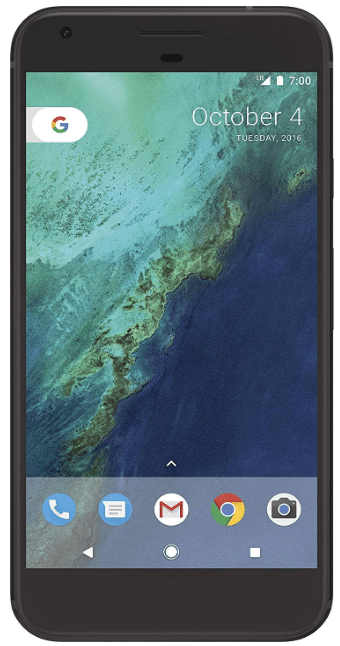
Google Pixel XL
299,99 €
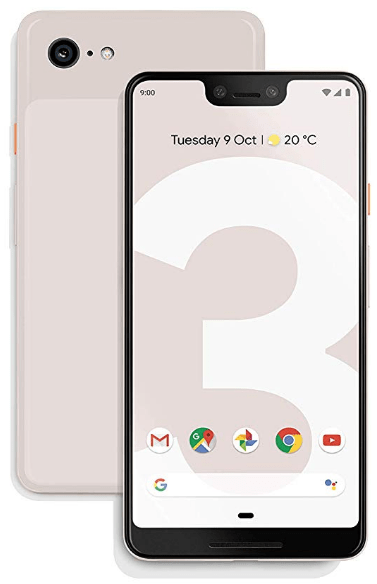
Google Pixel 3 XL
569,00 €
Es hora de repara el píxel
Empecemos, si el píxel está muerto de entrada tienes que saber que no hay solución alguna. Con los atascados sí hay solución y puedes intentar varias cosas.
1.- Identifica si los píxeles están atascados o muertos cambiando la paleta de colores de tu ordenador.
2.- Para ejecutar una reparación tendrás que usar una herramienta de terceros para flashear el píxel con varios colores.
3.- Otra técnica factible consiste en aplicar un método manual que se basa en frotar el píxel atascado con un paño húmedo o con un objeto puntiagudo, como por ejemplo, la goma de un lápiz.
1.- UDPixel
Este programa es una herramienta de Windows. Este ayuda para reparar e identificar píxeles muertos o atascados. Esta aplicación requiere de Microsoft .NET Framework. Si utilizas el localizador de píxeles muertos podrás hallar cualquier tipo de irregularidad de los mismos dentro de la pantalla.
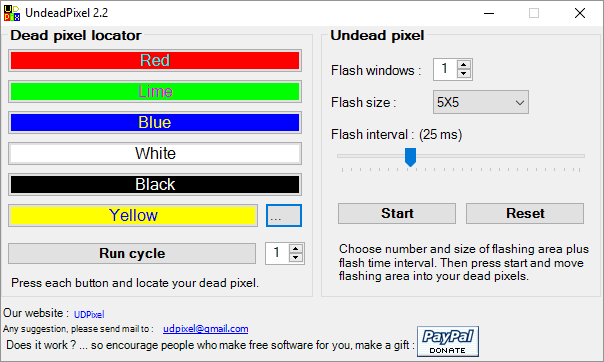
Si descubres un píxel sospechoso. Cambia al lado de píxeles no muertos, crea suficientes ventanas de flash (una por cada píxel pegado) y pulsa Iniciar. Puedes arrastrar las diminutas ventanas parpadeantes hasta donde encontraste píxeles impares. Deja que se ejecuten por un tiempo y eventualmente cambia al intervalo de Flash.
2.- LCD
Esta es una herramienta en línea que hace posible encontrar píxeles atascados y muertos. Verás muchas versiones en una ventana pequeña pero una vez que lo entiendes se hace muy fácil de utilizar. Al momento de probar tu pantalla hará una revisión de todos los colores (verde, azul y rojo). También se hace una comprobación de los colores blancos y negros.
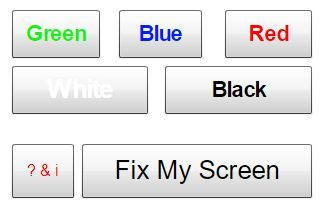
Si ves que un píxel está atascado deberás hacer clic en «Reparar mi pantalla». Deberás permitir que el gráfico con destellos de color se ejecute por unos minutos. Cuando se activan los diversos subpíxeles este puede dar vida, nuevamente, al píxel atascado.
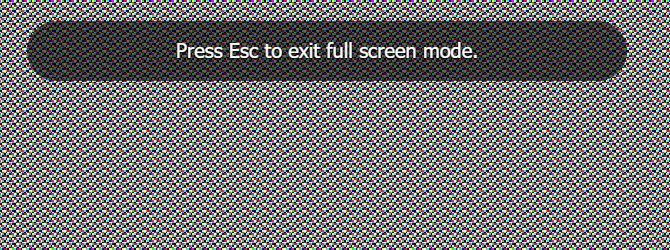
3.- Dead Pixel Buddy
Este es un programa en línea que sirve para detectar píxeles muertos pero no sirve para ayudar a aquellos que se encuentren atascados. En Dead Pixel encontrarás 12 fichas de colores que sirven para comprobar píxeles muertos y atascados. Solo debes hacer clic en una de las ventanas del navegador para llenar la pantalla con el color correspondiente. Presiona F11 para ir a la pantalla completa.
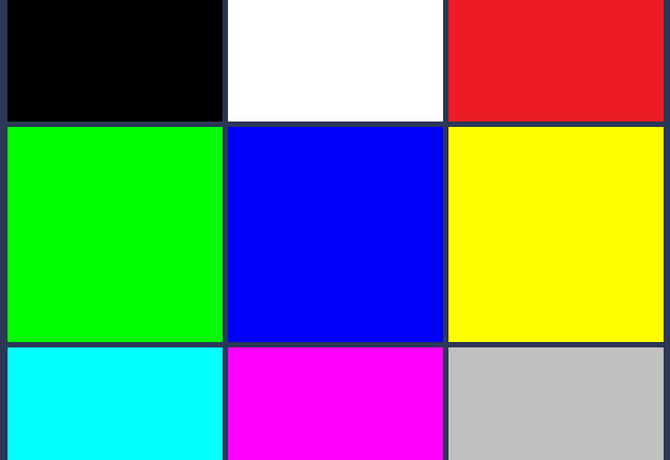
En caso de que encuentres un píxel atascado o muerto utiliza UDPixel para poder hacer las reparaciones pertinentes.
4.- Prueba de monitor en línea
Este programa online sirve para probar si existen píxeles atascados y para saber de qué calidad es tu monitor. Puedes elegir tres modos diferentes para probar tu pantalla. Esta herramienta requiere de flash o puedes instalar en el modo ejecutable.
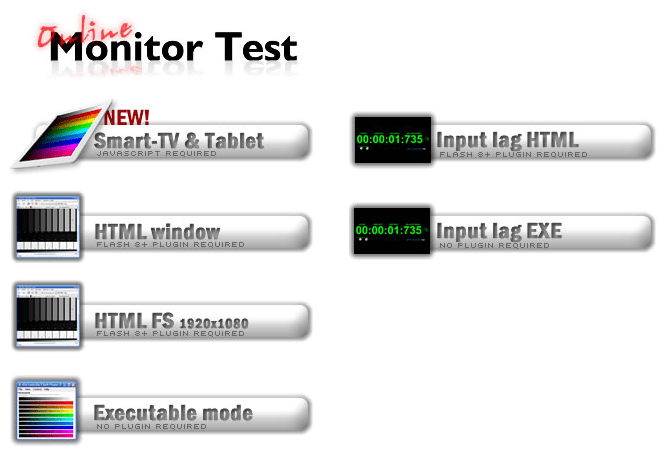
Para hacer la prueba de tus píxeles atascados en HTML. Después deberás permitir que Chrome ejecute Flash. Activa la pantalla completa presionando F11. Esta pantalla es la que deberías ver.
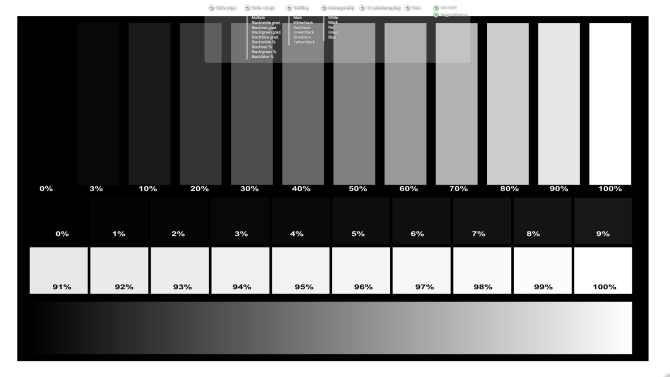
Mueve tu ratón a la parte superior de la ventana de prueba y aparecerá un menú. Hay una ventana de información que puedes desactivar con un botón que está en la esquina superior derecha del menú. Luego haz clic en el punto de prueba de homogeneidad y haz la prueba en los tres colores. No dejes por fuera el blanco y el negro.
5.- JScreenFix
JScreenFix no servirá para reparar píxeles atascados pero puede ayudarnos a encontrar una solución pertinente. Lo que tienes que hacer es presionar el botón Iniciar JScreenFix en la parte inferior de la página.
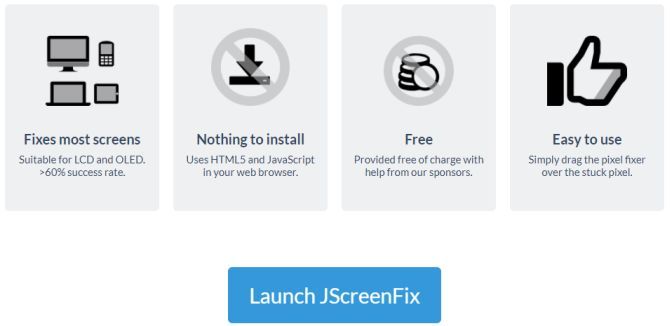
El programa se encargará de formar una ventana de navegador en negro con un cuadro de píxeles parpadeantes. Si quieres ir a la pantalla completa deberás presionar el botón de color verde que se encuentra en la zona inferior.
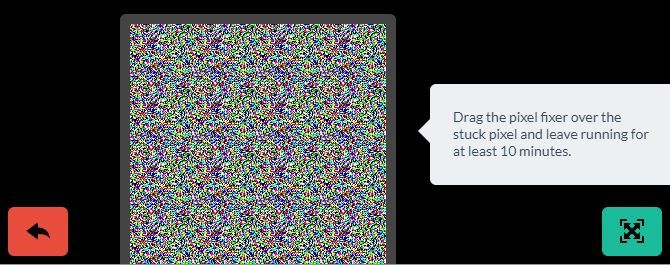


donde esta el enlace de lcd en linea no lo encuentro
Hola Jose Manuel,
Eliminamos ese links ya que dicha opción requiere soporte flash en el navegador, y actualmente los navegadores no los soportan si no se activa manualmente.
No obstante, te dejo el link y una alternativa:
http://www.flexcode.org/lcd2.html
https://lcdtech.info/en/tests/dead.pixel.htm
Espero que te sirva.
Un saludo.
hola juan como va use el programa y creo que disminuyo un poco pero no lo termina de sacar ya lo deje mil horas, es un punto lo que tengo nomas, sera que se puede hacer algo mas??
Hola Geronimo, qué tal?
Probablemente haya poco que hacer entonces. Qué tan antiguo es tu ordenador? Crees que es posible que consecuencia del paso del tiempo se haya dañado?
Coméntanos para averiguar más al respecto
Saludos
Pixel combina dos palabras, ‘pix’ (imagen) y ‘el’ (elementos). Los píxeles pueden denominarse «puntos» o cuadrados, y estos son los componentes básicos de una imagen digital.
Cuando se juntan muchos de estos pequeños puntos / cuadrados, forman una imagen digital. Cada píxel tiene tres subpíxeles en color rojo, verde y azul. Los transistores llevan corriente eléctrica a los subpíxeles; esta corriente es la razón por la que el cambio de color cambia en píxeles.
Los píxeles componen las imágenes que se muestran en la pantalla de la computadora, la televisión, la computadora portátil, los videojuegos, los teléfonos inteligentes, y la lista continúa. Un píxel es el elemento controlable más pequeño de una imagen o pantalla que una computadora puede imprimir o mostrar.
Hola Amy Crook!
Muy interesante la descripción que has hecho al respecto, estamos seguros de que ayudará a muchos de los lectores que lleguen a este artículo y quieran saber más sobre los píxeles.
Cualquier duda u otro aporte que tengas al respecto, no dudes en volcarlo aquí
Un saludo!
Tengo un iPhone 11 Pro Max, que se me ha caído, y desde entonces tengo una pequeña franja de píxeles que supongo que son atascados porque están de colores pero con un brillo mas alzado que del resto de la pantalla. Podría funcionar algo? Pueden eventualmente repararse solos? O no hay nada que hacer? Gracias desde ya…
Hola Samuel, qué tal?
La situación que comentas no está contemplada por Apple en su información al respecto, aquí:
https://support.apple.com/es-es/HT202025
Esto nos lleva a suponer que no hay mucho que hacer, más que cambiar el panel del iPhone. Podemos aconsejarte, entonces, que lo lleves a un service oficial para que lo reparen.
Un saludo!